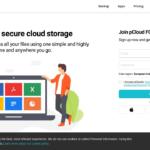Dropbox stava raccogliendo i pezzi della resa dei conti tra i principali attori del cloud storage, Carbonite e Mozy, cavalcando l’onda del successo della fine degli anni 2000. Big G è entrato in gioco e dopo non è stato più lo stesso per il cloud storage pubblico.
Nel 2012, Google ha lanciato Google Drive con uno spazio di archiviazione di 5 GB per gli utenti gratuiti. In precedenza, Google Docs offriva 15 GB di spazio di archiviazione, mentre gli utenti di Gmail godevano di 10 GB di spazio di archiviazione separatamente. L’anno prossimo, a maggio, Google ha annunciato l’unione dello spazio di archiviazione tra servizi come Gmail, Drive e le foto di Google+ con un totale di 15 GB.
In meno di un decennio, Google Drive ha ampliato una base utenti di oltre 800 milioni di utenti, come riportato da Google nel 2017, con oltre 8 trilioni di file in memoria.
Gli esperti del settore hanno attribuito il successo iniziale del servizio all’integrazione dello spazio di archiviazione con Gmail, che è stata inarrestabile dal suo lancio dieci anni fa.
| Cloud Provider | Price/month | Free Space | Visit |
|---|---|---|---|
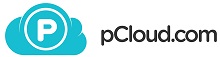 |
€7.99 - 2 TB | 10 GB | pCloud » |
| |
$12.99 -2 TB | 2 GB | Dropbox » |
| |
$9.99 - 1 TB | 5 GB | OneDrive » |
 |
$9.99 - 2 TB | 5 GB | iCloud » |
| |
$19.99 - 2 TB | 15 GB | Google Drive » |
Verdetto
Google Drive ha svolto il ruolo di disgregatore di mercato e leader di prezzo nel segmento. L’ingresso di Google nello spazio dei servizi cloud ha abbassato i prezzi e ha costretto tutti gli altri attori del mercato a soddisfare la pletora di funzionalità offerte da Google Drive.
Benefici
- Sincronizzazione gratuita tra dispositivi
- Più spazio di archiviazione rispetto ai concorrenti
- Supporto di prim’ordine
- Piani premium più economici
- La migliore velocità di caricamento e download del segmento per la sincronizzazione
Contro
- Mancanza di crittografia lato client
- Nessuna autenticazione su app diverse dai soliti accessi.
Caratteristiche
Condivisione e accesso remoto universale
Gli utenti di Drive possono condividere i propri file e cartelle con chiunque su Internet. Ci sono due metodi per farlo.
Il primo richiede che il destinatario abbia un’e-mail che termina con @gmail.com o un account Gmail con un dominio personalizzato. Gli utenti che dispongono di un account Google possono inviare e ricevere i file e le cartelle in privato via e-mail. Fare clic con il pulsante destro del mouse su qualsiasi file o cartella che si desidera condividere e fare clic sull’opzione di condivisione
C’è un’opzione per notificare al destinatario i file e le cartelle. Questo può essere attivato/disattivato dal popup delle impostazioni di condivisione.
La seconda opzione è per i titolari di account non Google. Un collegamento condivisibile può essere generato facendo clic con il pulsante destro del mouse su qualsiasi file e cartella e selezionando l’opzione di condivisione.
Entrambi i tipi di condivisione hanno una protezione aggiuntiva contro la modifica e l’intrusione di terze parti.
Durante l’impostazione delle opzioni di condivisione, gli utenti hanno la possibilità di concedere tre tipi di diritti al destinatario:
- Può visualizzare – il destinatario può solo visualizzare il file o la cartella
- Può commentare – Oltre alla visualizzazione, il destinatario può commentare all’interno di un documento (diapositive e fogli inclusi).
Nota: puoi anche impedire a spettatori e commentatori di scaricare, stampare e copiare i tuoi file. Questo può essere fatto individualmente su documenti e file. Fare clic con il pulsante destro del mouse sul file/documento che si desidera condividere. Fai clic su CONDIVIDI e vai su Avanzate. Deseleziona la casella che dice “Disabilita le opzioni di download, stampa e copia per commentatori e visualizzatori”.
- Può modificare – Il destinatario ottiene i diritti esclusivi per modificare/modificare i documenti e il contenuto di una cartella, insieme ai due diritti precedenti.
Tieni presente che un utente con accesso in modifica gode di privilegi aggiuntivi come l’aggiunta di nuovi utenti e la modifica delle impostazioni di accesso ai file/cartelle condivisi.
Questo può essere disabilitato dalle Impostazioni avanzate all’interno della procedura guidata a comparsa Impostazioni di condivisione.
L’accesso remoto universale per tutti gli utenti per accedere al proprio cloud storage da tutto il mondo è qualcosa che non molti cloud storage hanno da offrire a parte Dropbox, Sync.com, ecc. Nel segmento 10 GB plus.
Gli utenti possono accedere al proprio spazio di archiviazione cloud con un semplice accesso a un account Google o Gmail. È presente la verifica dell’autenticazione, che consiste in una notifica push mobile se hai accesso al tuo dispositivo attendibile o un’e-mail con verifica della password una tantum quando accedi da un’area geografica, un dispositivo o una rete diversi.
Google’s authenticator può anche essere aggiunto come ulteriore livello di sicurezza oltre alla già presente 2FA (verifica in due passaggi), che può essere abilitata o disabilitata. La verifica in due passaggi richiede un codice di sicurezza inviato al tuo telefono tramite SMS o e-mail, come impostato da te.
Accessibile a tutti
Nell’estate del 2014, Google ha annunciato che la sua unità è disponibile in oltre 70 lingue da tutto il mondo, rendendola accessibile a oltre 5 miliardi di persone sulla Terra. Solo OneDrive di Microsoft offre più di loro, offrendo 107 lingue ad oggi. Dropbox offre 17 lingue principali.
La nuova versione di Drive ha introdotto funzionalità per aumentare l’accessibilità per gli utenti ipovedenti e non vedenti. L’accessibilità della tastiera è stata ottimizzata, il supporto per l’ingrandimento, le modalità di visualizzazione come l’alto contrasto e una migliore compatibilità con i lettori dello schermo di terze parti.
L’unico altro importante servizio di cloud storage che fornisce funzionalità di accessibilità simili è Onedrive di Microsoft. Hanno diverse scorciatoie di accessibilità per abilitare opzioni di lettura vocale specifiche.
App di terze parti
Google Drive supporta migliaia di app di terze parti gratuite per migliorare e aumentare la produttività del suo sistema di archiviazione. Esistono oltre mille app per Drive.
Drive ha le sue app proprietarie interne come Google Docs, Sheets e Slides. Sono l’equivalente basato su Internet di Microsoft Office Word, PowerPoint ed Excel.
Le app di terze parti per Google Docs sono chiamate componenti aggiuntivi. Possono essere installati per aumentare la produttività e aggiungere nuove funzionalità all’esperienza di elaborazione altrimenti blanda.
I documenti Google condividono lo spazio di archiviazione del cloud storage di Drive. Allo stesso modo, è possibile accedervi e modificarli da qualsiasi parte del mondo. Nella versione 20 e successive, Chrome ha integrato abbastanza bene Google Docs nel browser, eliminando la necessità di un word processor separato offline. Sono riusciti a creare un ecosistema attorno al loro servizio di cloud storage, che ha contribuito alla fidelizzazione degli utenti e all’aumento delle quote di mercato.
Documenti può funzionare anche in modalità offline nel caso in cui si verifichi un’interruzione di Internet o l’estensione di Google Docs sia installata nel browser web.
Formati di file supportati
Drive supporta una miriade di formati, tra cui .PSD (Photoshop Document), WEBMP, ecc.
L’integrazione della prima app di Google Docs con l’unità riduce la necessità di app di terze parti per la creazione, la visualizzazione e la modifica di file di formati diversi. È possibile accedere ai formati che non sono supportati da Drive utilizzando l’opzione di app di terze parti dal Chrome Web Store.
Onedrive di Microsoft ha una versione online del loro importante pacchetto di elaborazione, Microsoft Office, chiamato Office Online. Il loro utilizzo e funzionalità sono mancati in alcune aree rispetto alla versatilità di Google Drive e Docs.
Tuttavia, Office online può soddisfare i requisiti di visualizzazione e modifica di tutti i giorni.
Esistono determinati limiti per i file se non vengono caricati su Docs, Sheets o Slides. Il limite è di 5 TB per tutti gli altri file. Esistono anche limiti specifici per i tipi di file.
Metadati
I file sull’unità possono avere descrizioni allegate, che sono indicizzate dall’unità e ricercabili dalla barra di ricerca. I MetaData possono essere aggiunti andando alla sezione Dettagli del file dal menu di scelta rapida.
Salva su Drive
Questa è un’estensione di Google Chrome che offre la possibilità di salvare il contenuto web direttamente in Drive.
I documenti e le immagini vengono salvati direttamente nell’unità, mentre le pagine Web possono essere salvate sotto forma di screenshot o pagine Web (in formato HTML non elaborato, MHTML) o Google Docs.
Ricerca nel cloud con opzioni avanzate.
È possibile eseguire ricerche nell’intero spazio di archiviazione cloud, ristretto per tipi di file, visibilità o proprietà.
Gli utenti hanno la possibilità di cercare descrivendo il documento/immagine o nominando gli oggetti al loro interno. Ad esempio, se cerchi “gatto”, verranno visualizzati documenti, file o immagini contenenti il testo “gatto” o un’immagine con lo stesso.
Applicazione desktop e Web app
L’applicazione desktop autonoma di Google Drive è stata interrotta a luglio 2017 e il supporto è terminato a marzo 2018.
Più tardi, nel luglio 2017, Google ha annunciato l’app desktop chiamata Backup and Sync per Google Drive e Photos.
Il concetto di Backup and Sync è semplice, fai clic con il pulsante destro del mouse su qualsiasi cartella per sincronizzare e caricare su Drive.
Facendo doppio clic con il pulsante sinistro del mouse sull’icona della barra delle applicazioni di Backup e sincronizzazione si accede a una cartella denominata Google Drive contenente tutti i file sincronizzati e le relative cartelle, semplificandone la gestione in un’unica posizione.
Puoi condividere i file e le cartelle da lì dal menu di scelta rapida. Le opzioni di condivisione sono identiche a quelle del pannello web.
C’è anche l’opzione di visualizzazione sul web che ci porta al browser e apre il pannello web di Google Drive. Questa funzione è utile nel caso in cui su un computer non sia installato il visualizzatore di estensioni di file richiesto.
Come archiviare un numero illimitato di foto e video su Google Drive
Google consente un numero illimitato di foto e video su Google Foto e Drive, senza contare nemmeno un bit di dati. Tutto quello che devi fare è cambiare le dimensioni di caricamento di foto e video in Alta qualità dalla qualità originale.
Alta qualità consente una risoluzione di 1080p e risoluzioni video fino a 16 Megapixel in modo che le tue immagini e i tuoi video siano di qualità ridotta a FULL HD. A meno che tu non richieda le immagini di un cartellone pubblicitario o di una dimensione di 50 piedi quadrati, le immagini e i video FULL HD dovrebbero essere sufficienti.
Gli utenti che richiedono immagini e video di qualità superiore possono optare per l’opzione Qualità originale che utilizza la quota di 15 GB per gli utenti gratuiti. Possono sempre eseguire l’aggiornamento a più spazio di archiviazione, con prezzi a partire da $ 1,99 al mese.
Passando alla preferenza di Backup and Sync, ci sono tre sezioni, ovvero Risorse del computer, Google Drive e Impostazioni.
La sezione Risorse del computer è composta da immagini e impostazioni video per l’archiviazione in Foto e Drive. Ha anche una mappa della radice di archiviazione che mostra suggerimenti per le cartelle di cui è possibile eseguire il backup, escluse le cartelle e i file già sottoposti a backup.
Ignora i file in base alla loro estensione
L’opzione Impostazioni avanzate in Modifica ha la possibilità di ignorare i file con determinate estensioni. Questa funzione può tornare utile ignorando una serie di file eseguibili specifici che l’utente non desidera sincronizzare.
Imposta i limiti di download e upload
Backup and Sync offre la possibilità di limitare il download e l’upload utilizzati dal servizio di sincronizzazione se la velocità di Internet è media, misurata o altre applicazioni richiedono larghezze di banda più elevate su base prioritaria.
Vai alla sezione Impostazioni e imposta i limiti di larghezza di banda in base alle tue esigenze. Per impostazione predefinita, le larghezze di banda sono illimitate se non diversamente impostato.
La sezione Google Drive ha la possibilità di gestire le cartelle sincronizzate dal desktop e dal cloud storage.
Quello che ci mancava davvero è la mancanza di autenticazione dell’identità per l’app desktop. Tutto ciò di cui hai bisogno sono le credenziali di accesso al computer e sei libero come un uccello di fare qualsiasi cosa con le cartelle sincronizzate se l’accesso automatico è abilitato per gli account Google.
È possibile accedere all’app Web di Google Drive effettuando il login e visitando drive.google.com. L’interfaccia utente dell’app Web è elegante e semi-minima.
La sezione Il mio Drive consente di accedere rapidamente ai file e alle cartelle utilizzati di recente. Sotto di essi ci sono i file e le cartelle nell’ordine specificato.
La sezione speciale contiene i file e le cartelle che sono stati contrassegnati come speciali dall’utente, che possono essere importanti e spesso necessari.
La sezione Condivisi con me è composta da file e cartelle condivisi da altri utenti con te. Questo è diverso dalle foto, che sono archiviate solo in Google Foto.
Applicazione mobile
L’app per dispositivi mobili di Google Drive ha praticamente tutte le funzionalità della versione dell’app Web.
La home page dell’app ha un accesso rapido a file e cartelle aperti di recente e un elenco di cartelle e file in modo verticale.
Aggiunta/caricamento di nuovi file e cartelle
Toccando il grande pulsante circolare blu nell’angolo in basso a destra si fa scorrere una barra delle opzioni dalla parte inferiore dello schermo. Gli utenti hanno la possibilità di aggiungere una cartella, caricare qualsiasi tipo di file o scansionare qualcosa.
L’opzione di scansione apre la fotocamera del telefono e ti consente di scansionare un oggetto. Ridimensiona automaticamente il documento scansionato in scala di grigi che può essere successivamente modificato in grado di colore dalle opzioni di salvataggio.
Le tre opzioni inferiori, ovvero Google Docs, Slides, e Sheets, richiedono l’installazione dell’app Google Docs sul telefono. Prima di ottobre 2014, l’app Google Drive aveva la possibilità di modificare i documenti all’interno dell’app Drive stessa. Ora, richiedono l’installazione di un’app autonoma per questo.
Una cosa degna di nota è che tutti i file supportati possono essere visualizzati nel visualizzatore di unità stesso. La parte di modifica è dove entra in gioco l’app autonoma di Google Docs.
Il menu scorrevole verso sinistra offre un rapido accesso a tutte le sezioni del cloud. Include un cestino in cui vengono visualizzati tutti i file eliminati. Il cestino viene svuotato ogni 30 giorni o come impostato dalle preferenze.
Accedi a file/cartelle sincronizzati dal computer
I file e le cartelle sincronizzati dal tuo computer sono presenti in una sezione completamente diversa per facilità di gestione.
Scorri il menu a sinistra e tocca la seconda opzione che legge Computer. È presente anche l’opzione di ricerca per cercare tutti i file e le cartelle sincronizzati.
L’icona Risorse del computer può essere modificata anche dal menu che appare toccando l’opzione con 3 punti verticali accanto all’icona del computer.
Abilita l’opzione per sincronizzare i file solo tramite Wi-Fi
L’abilitazione di questa opzione sospenderà l’aggiornamento e il caricamento dei file quando il Wi-Fi non è disponibile.
Vai alle Impostazioni dal menu scorrevole a sinistra e scorri verso il basso fino al testo blu che legge Utilizzo dati. Fai scorrere il pulsante verso destra per abilitare l’opzione.
Accesso offline a file e cartelle
È possibile accedere a file e cartelle in modalità offline. Abilita l’opzione Disponibile offline dal menu contestuale di file/cartelle.
Estensione del browser
L’estensione Chrome di Google Drive si chiama Salva su Drive. Il nome spiega più o meno la sua funzione. Come abbiamo spiegato in precedenza, salva i tuoi elementi web sull’unità.
Puoi impostare la posizione in cui salvare questi elementi o creare una nuova cartella stessa.
Google Drive è veloce?
Durante il test della velocità di download e upload del cloud, abbiamo trasferito un file da 1 GB avanti e indietro TRE VOLTE per accertare una velocità media. Le velocità di download e upload erano di 50 Mbps e 40 Mbps costantemente.
| Tempo in minuti | Tentativo – 1 | Tentativo – 2 | Tentativo – 3 | Media |
| Tempo di caricamento | 3:34 | 3:32 | 3:32 | 3.33 |
| Tempo di download | 2:55 | 2:55 | 2:57 | 2:56 |
Secondo il test di velocità che abbiamo eseguito un paio di volte, Google Drive sembra fornire e utilizzare appieno le velocità fornite dall’ISP. D’altra parte, l’archiviazione cloud come Sync.com fornisce il 40% della velocità massima offerta dai nostri ISP nel loro piano gratuito.
Ufficialmente, Google non ha rivelato i limiti di velocità massima che possono soddisfare per il loro servizio cloud.
Google Drive è sicuro e protetto?
Prima del 2013, Google non crittografava i loro dati che erano archiviati sui loro server. La notizia dell’accesso della NSA ai dati di aziende come Apple, Google, ecc. senza autorizzazione, li ha spinti a crittografare tutti i loro dati in transito verso i loro data center.
Google utilizza TLS (Transport Layer Security) a 256 bit per la trasmissione di dati su Internet e utilizza 2048 chiavi di crittografia RSA dei dati utilizzando la crittografia con chiavi, che sono difficili da violare dagli hacker criptogeni. Un individuo con un’unica chiave di crittografia avrà bisogno di diversi mesi di lavoro anche per localizzare i server.
La crittografia lato client è ciò che molti esperti del settore, così come gli utenti, ritengono che manchi nel campo della sicurezza. Quello che fa è crittografare i file alla fine del client prima di lasciare il loro dispositivo.
Qual è il modo più semplice per crittografare i file?
File e cartelle possono essere compressi da 7-zip con una password. I file sono crittografati con una forte crittografia 256-AES, che è la migliore prima linea di difesa contro gli intrusi.
Ci sono pochi buoni crittografi disponibili sia gratuiti che premium, proprio per questo scopo.
Google Drive è facile da usare?
Il pannello web e il desktop sono relativamente ordinati, semplici da usare. Il pannello Web e l’app mobile hanno la possibilità di visualizzare file e cartelle in due modi, Griglia ed Elenco. L’interfaccia utente di nessuno dei due si sente intasata o disordinata. L’opzione Cerca in alto salva gli utenti dal lavoro scrupoloso di sfogliare centinaia di file e cartelle per individuare i loro file.
L’app desktop riguarda il menu contestuale del tasto destro e una cartella centralizzata in cui vengono visualizzati tutti i file sincronizzati.
Supporto
La knowledge base di Google Drive è ampia e contiene più di 200 articoli relativi a vari aspetti e risoluzione dei problemi.
In ogni caso, se non ti senti soddisfatto degli articoli pubblicati, c’è sempre un’opzione in alto a destra nella pagina di supporto con l’opzione per richiedere una richiamata, chattare con un rappresentante o comunicare tramite e-mail.
Abbiamo scelto la funzione CHAT e abbiamo sollevato una vera domanda sull’app desktop. Il rappresentante dell’assistenza è stato veloce e preciso con le sue risposte.
Se la chat viene interrotta bruscamente per qualsiasi motivo, viene inviata un’e-mail di follow-up chiedendo ulteriore assistenza e riprendendo la conversazione.
Vantaggi dei piani a PAGAMENTO
I piani a pagamento partono da $ 1,99 al mese e arrivano fino a $ 250 al mese con uno spazio di archiviazione più grande. Le funzionalità sono le stesse in tutti i piani a pagamento diversi dallo spazio di archiviazione.
Ci sono state voci sui piani a pagamento che offrono il doppio dei dati nel prossimo futuro poiché Google è entusiasta di rivedere i prezzi entro la fine di questo mese.
I vantaggi principali di cui godono gli utenti a pagamento sono i seguenti:
- Più spazio di archiviazione
Il piano da $ 1,99 al mese offre 100 GB di spazio di archiviazione mentre $ 2,99 offre 200 GB di spazio di archiviazione. I piani con prezzi più alti offrono più spazio. - Accesso agli esperti di Google
Gli utenti a pagamento hanno accesso al supporto di Google Experts, un forum controllato e certificato da Google stesso. La qualità del supporto di tali esperti non ha eguali. - Possibilità di aggiungere membri della famiglia
Un utente a pagamento può aggiungere fino a 5 membri al proprio account e condividere i vantaggi al prezzo di uno. - Altri benefici
Di tanto in tanto sono disponibili vantaggi extra come crediti Google Play, buoni sconto speciali per hotel e altri.
We earn commissions using affiliate links.
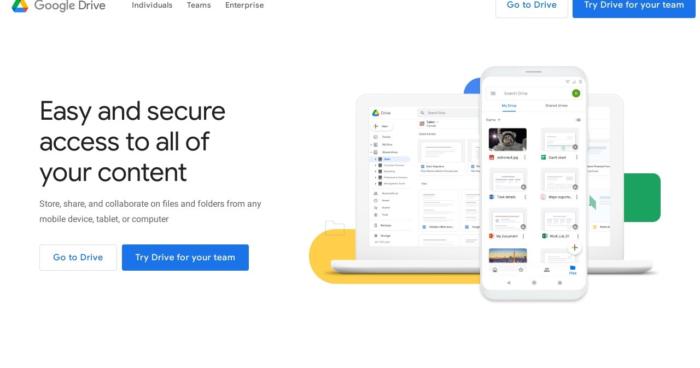
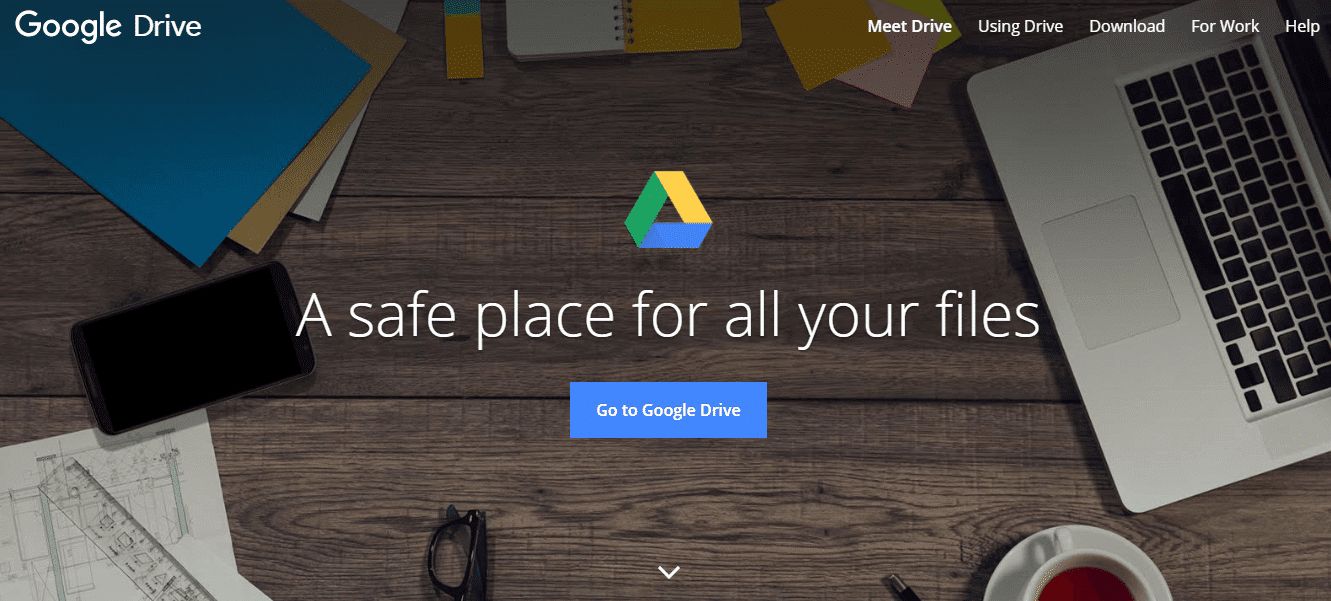
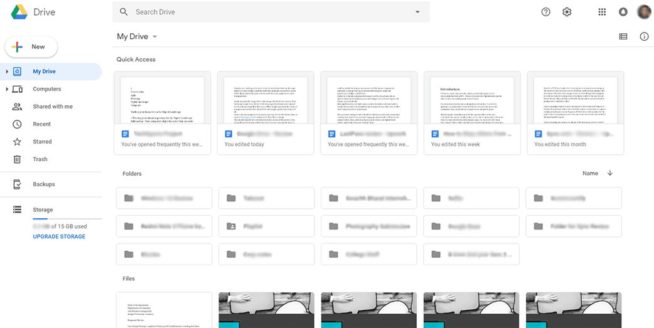
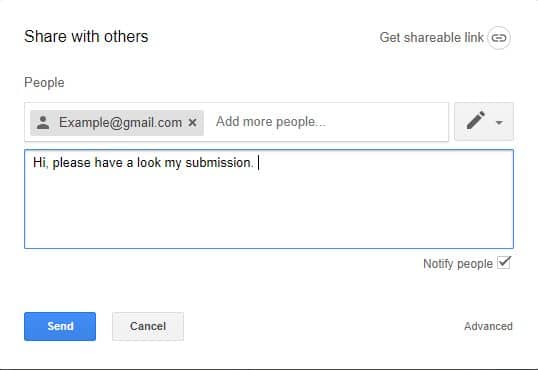
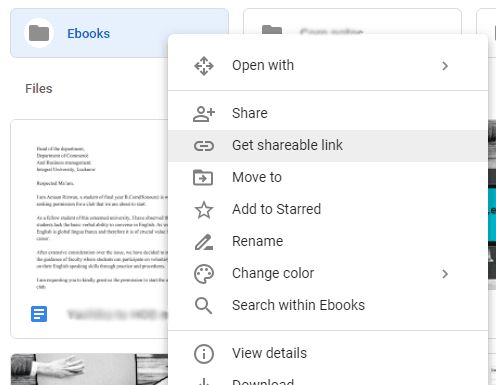
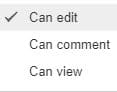
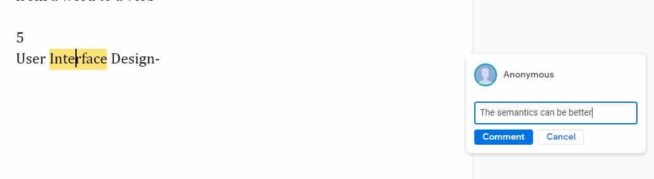
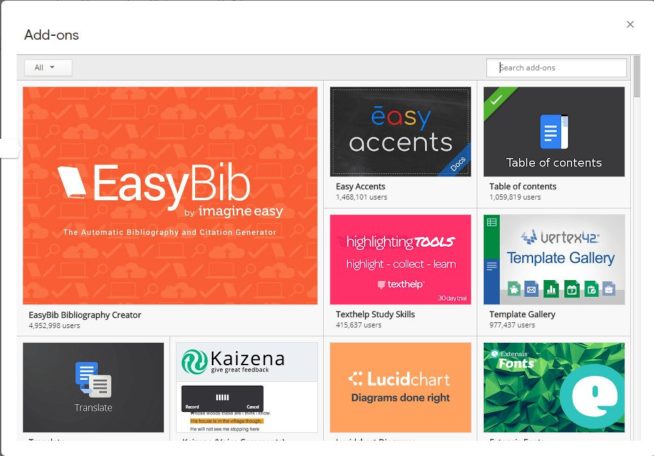
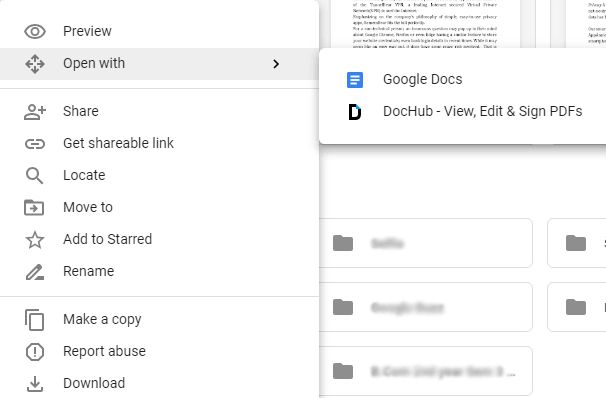
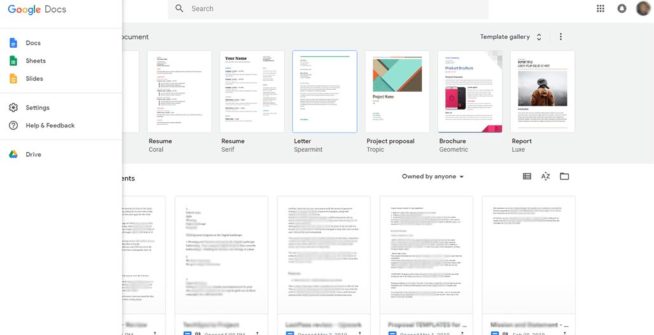
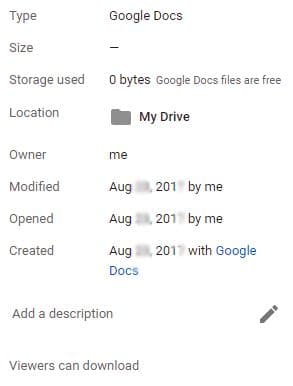
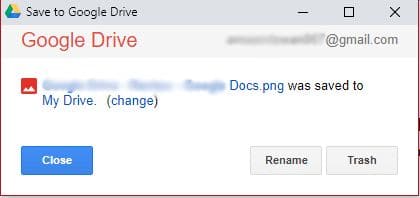
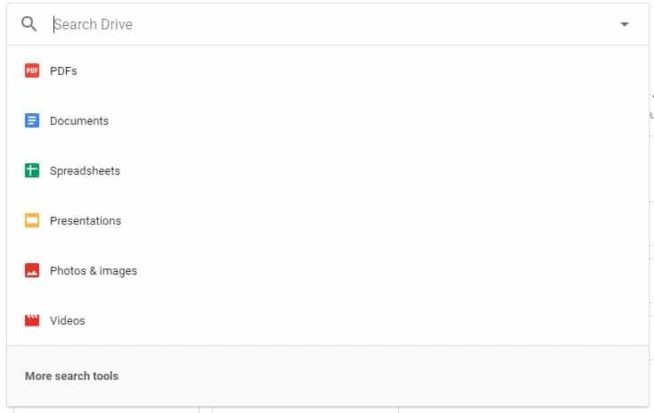
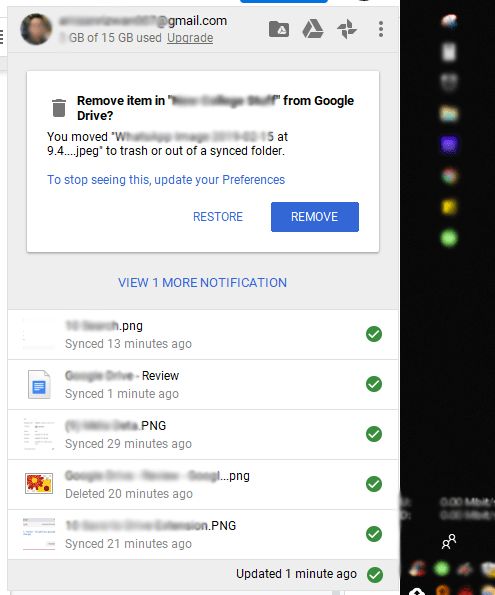
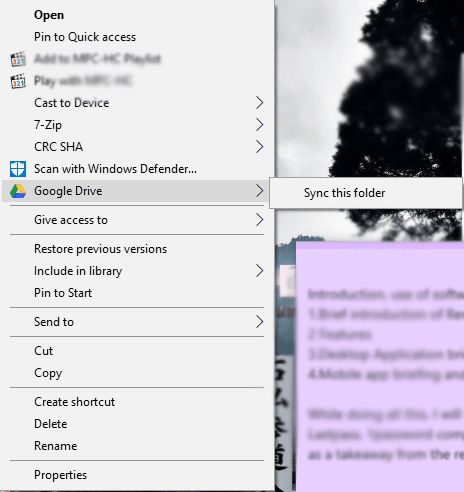
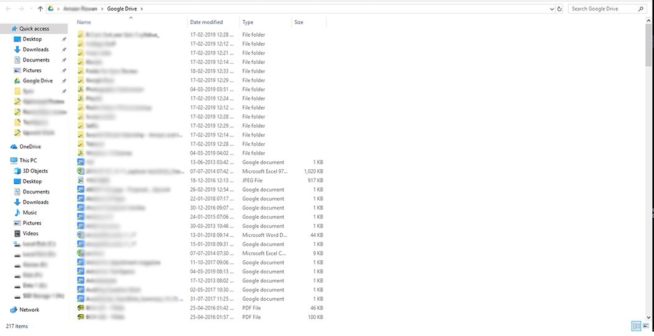
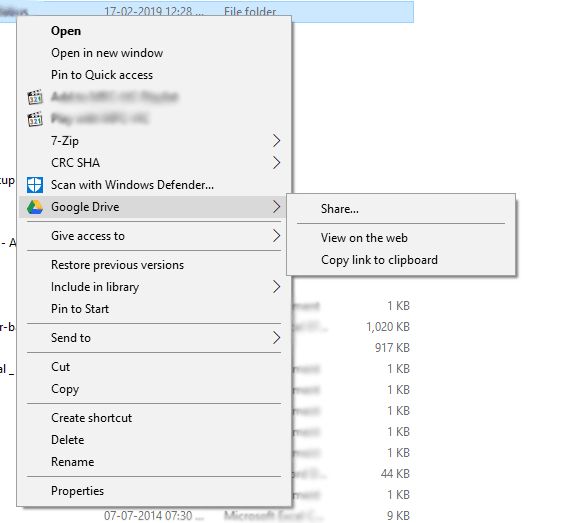
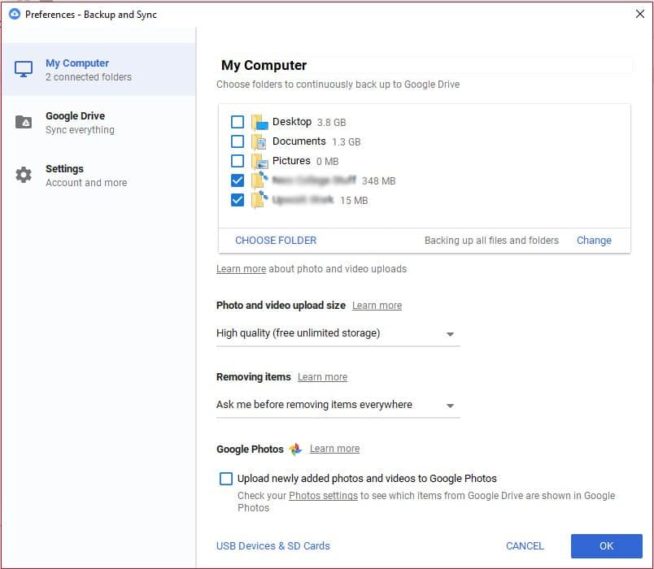
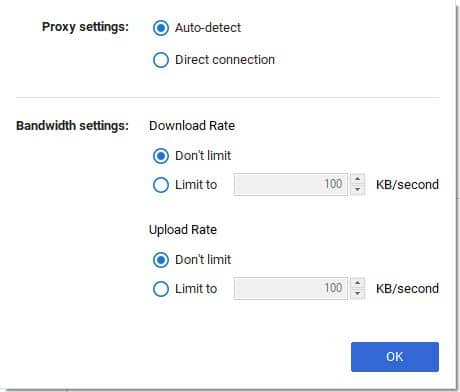
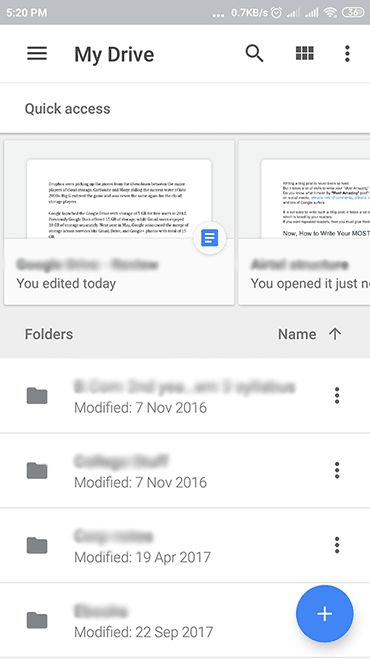
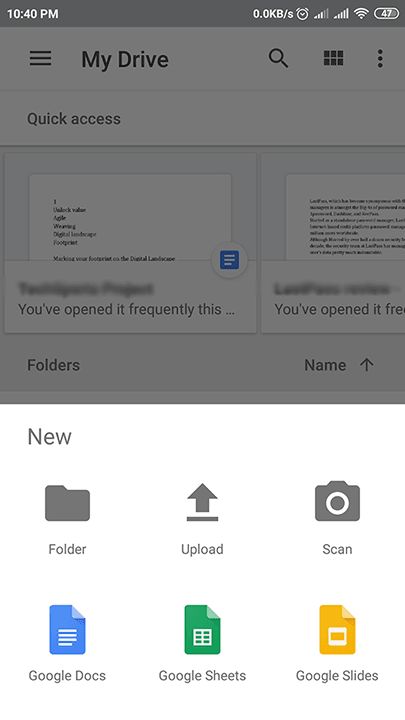
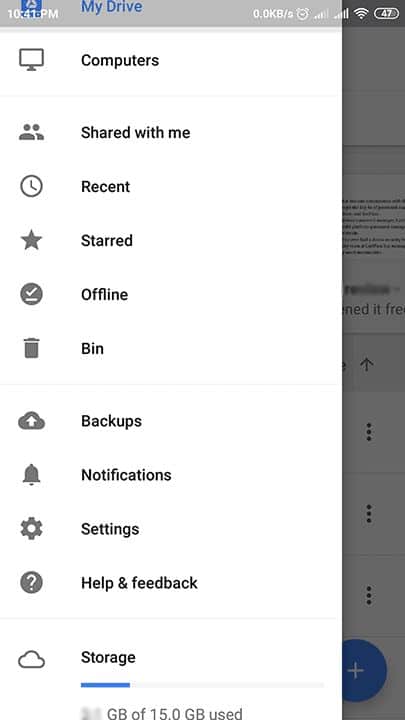
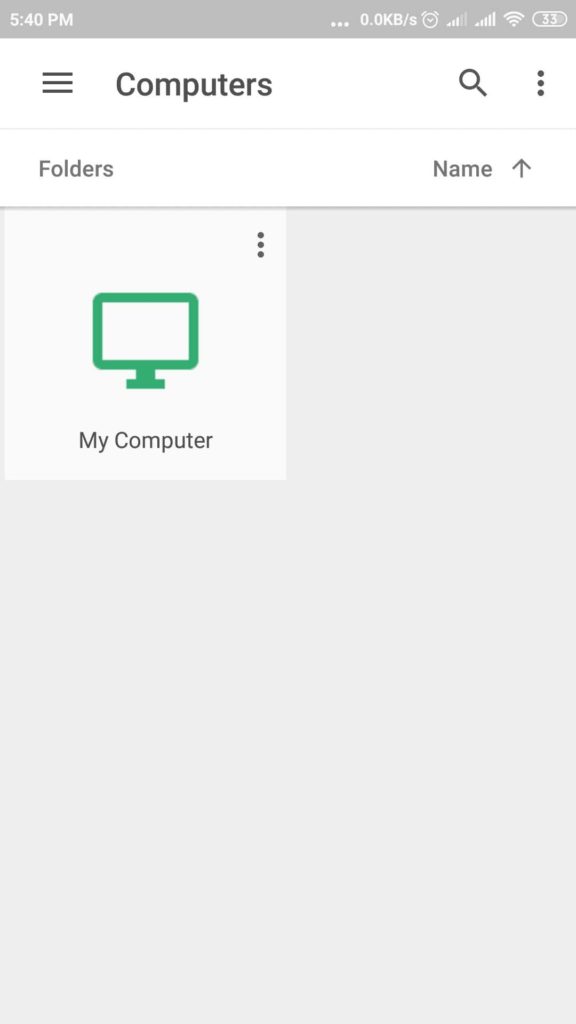
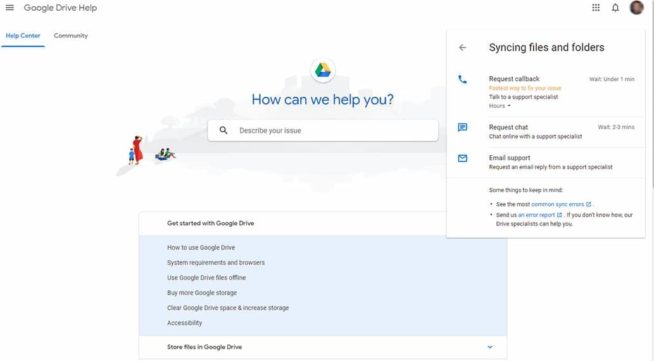
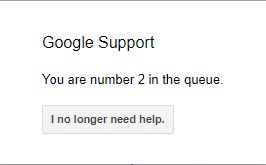
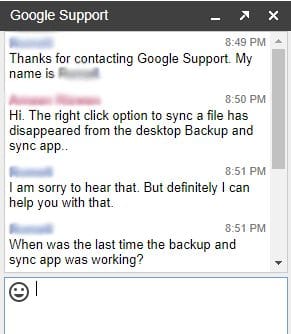

![Recensione di NordVPN ([year]) [test di velocità e sicurezza] nordvpn](https://www.privateproxyguide.com/wp-content/uploads/2021/03/nordvpn-2024-150x150.jpg)
![ExpressVPN recensione ([year]) [test di velocità e sicurezza] expressvpn](https://www.privateproxyguide.com/wp-content/uploads/2021/03/expressvpn-2024-150x150.jpg)
![CyberGhost VPN recensione [month] [year] cyberghost vpn](https://www.privateproxyguide.com/wp-content/uploads/2021/03/cyberghost-vpn-150x150.jpg)
![PureVPN recensione [month] [year] PureVPN Review 2021](https://www.privateproxyguide.com/wp-content/uploads/2018/05/purevpn-review-homepage-150x150.jpg)

![VyprVPN recensione [month] [year] vyprvpn](https://www.privateproxyguide.com/wp-content/uploads/2021/03/vyprvpn-150x150.jpg)
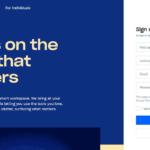
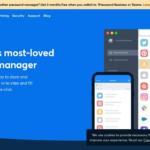
![Ivacy VPN recensione [month] [year] ivacy vpn](https://www.privateproxyguide.com/wp-content/uploads/2021/03/ivacy-vpn-150x150.jpg)
![Private Internet Access recensione [month] [year] private internet access](https://www.privateproxyguide.com/wp-content/uploads/2021/03/private-internet-access-150x150.jpg)
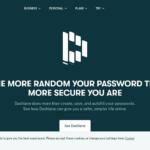
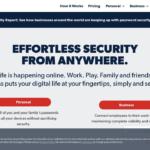
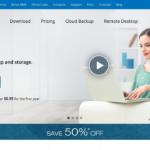
![Surfshark VPN recensione ([year]) [test di velocità e sicurezza] surfshark review](https://www.privateproxyguide.com/wp-content/uploads/2021/10/homepage-150x150.jpg)